Maak een digitaal model TIN met Bentley Site
Bentley Site is een van de tools in het pakket Bentley Civil (Bentley Civil)GEOPAK). We gaan in dit geval kijken hoe we een terreinmodel kunnen maken op basis van een bestaande 3D-kaart.
1. De gegevens
Ik gebruik een driedimensionaal bestand, dat een driehoekig model bevat waarin elk object een is 3Dface, welke Microstation belt vormen.

2. Projectmanagement .gsf
Maak een project aan
De .gsf-bestanden (Geopak-sitebestand) slaan de informatie op van de verschillende Geopak-applicaties en zijn een soort binaire database. Om er een te maken, doe je het volgende:
Site moedeler> Project Wizzard> Nieuw project aanmaken> Volgende> geef het een naam "san ignacio ground.gsf"> Volgende.
Dan verschijnt de projectbalk, we kiezen:
Project> Opslaan
Open project
Site modeler> Project Wizzard> Open bestaand project> Bladeren.
En we zoeken naar het nieuw gecreëerde project en selecteer Openen.
3. Objecten opslaan in de .gsf
Nu vragen we dat de .gsf de informatie van de kaart bevat, want we moeten hem vertellen wat voorwerpen ze zijn.
Maak een nieuw model
New site model > we kennen de naam toe aan het model "dtm san ignacio"> ok.

Bewaar de afbeeldingen
Site modeller> project wizzard> 3D-afbeeldingen importeren
In het paneel dat verschijnt, wijzen wij de naam van het object toe, in dit geval "dtm", Wij specificeren de eigenschappen van tolerantie en soort objecten, in dit geval als komen te vervallen. Kan zijn geselecteerd contouren in het geval van contourlijnen, breeklijnen, grenzen, Etc.

 Dan met de knop selecteer elementen, selecteren we alle objecten in de weergave. Om de selectie niet ingewikkelder te maken, gebruiken we de blokoptie en maken we een doos rond alle objecten.
Dan met de knop selecteer elementen, selecteren we alle objecten in de weergave. Om de selectie niet ingewikkelder te maken, gebruiken we de blokoptie en maken we een doos rond alle objecten.
Wij drukken op de knop dit toepassen, en in het onderste deel verschijnt de objectteller in dalende volgorde, terwijl het in het project komt.
Tot nu toe begrijpt Geopak dat al deze objecten een netwerk van onderling verbonden objecten zijn.
4. Exporteren naar TIN
Wat we nu nodig hebben, is dat de gemaakte objecten kunnen worden geëxporteerd als een digitaal model (TIN), hiervoor doen we:
Model exporteren / Object
En in het paneel kiezen we dat wat we exporteren alleen het object en het type is; het kan een binair of Land XML-bestand zijn. We kiezen voor type TIN-bestand.
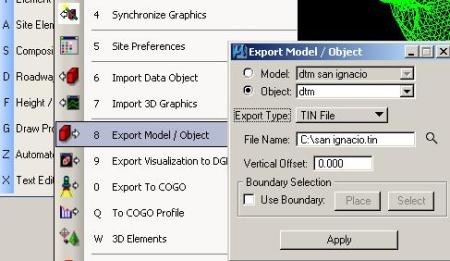
We definiëren ook de bestandsnaam en het is mogelijk om een verticale offset in te stellen. Aangezien we alle objecten zullen verzenden, kiezen we geen grens.
En daar hebben ze het, het is een kwestie om te kiezen welke weg je de TIN wilt zien met level curves, elke kwantum, weergave of vector, die we in een ander bericht zullen zien.







